word替换文字怎么操作
时间:2022-12-27 09:05:10作者:极光下载站人气:118
在office的系列办公软件中,有一个非常好用的功能,那就是“查找和替换”,使用该功能我们可以实现批量将某一指定内容替换为另一指定内容,或者将某一个指定格式替换为另一指定格式。如果我们需要在word文档中替换文字,小伙伴们知道该如何进行操作吗,其实操作方法是非常简单的。我们只需要在word文档中按下Ctrl+H键,打开“查找和替换”窗口后,就可以在其中进行设置了。接下来,小编就来和小伙伴们分享具体的操作步骤了,有需要或者是感兴趣的小伙伴们也快来一起往下看看吧!
操作步骤
第一步:打开需要进行文字替换操作的word文档,按下键盘上的Ctrl+H键,或者在“开始”选项卡中点击“替换”按钮;
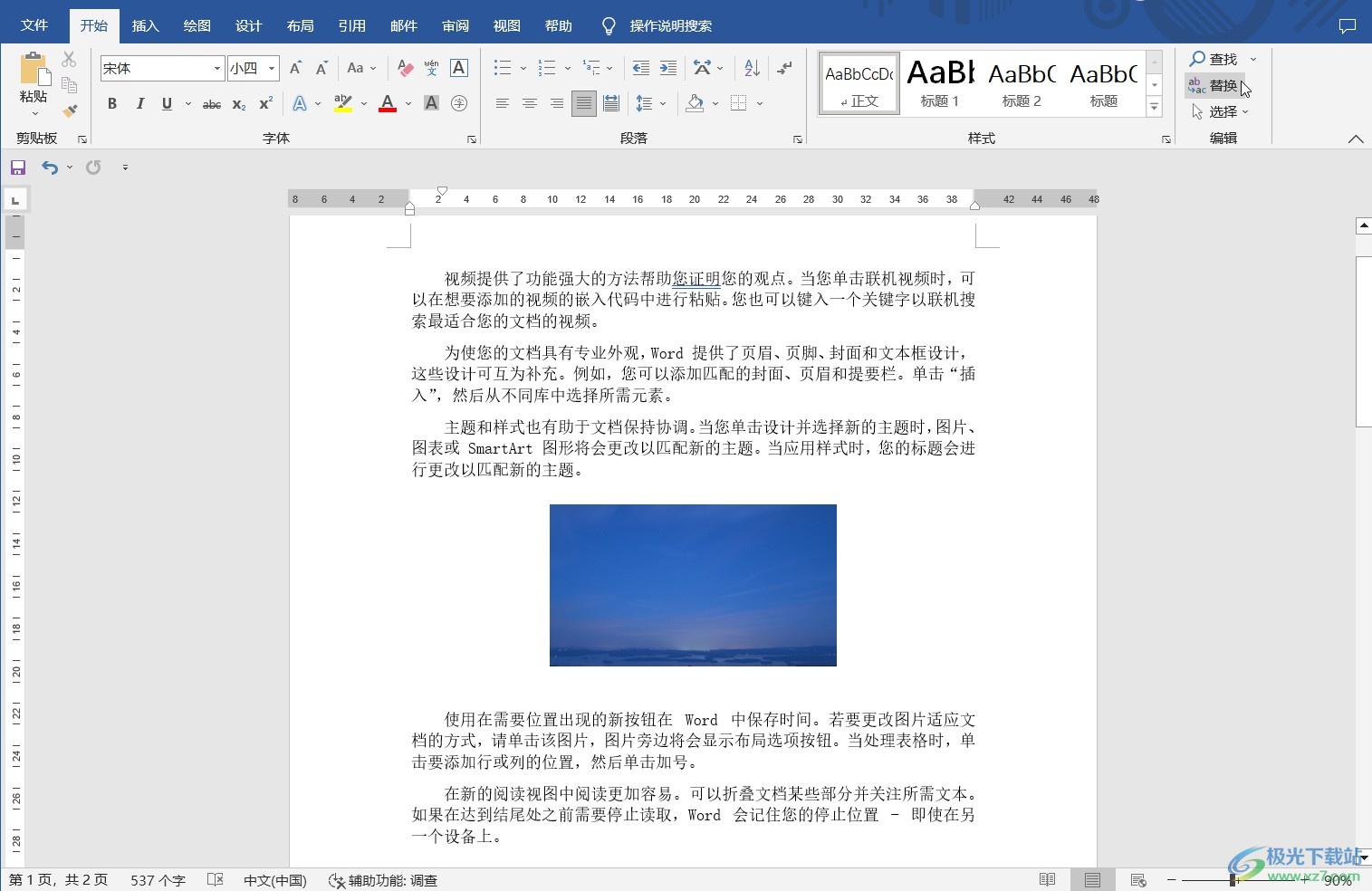
第二步:进入“查找和替换”窗口后,在“查找内容”处输入需要被替换掉的内容,在“替换为”处输入想要的新内容,点击“更多”按钮可以展开进行更多条件的设置;
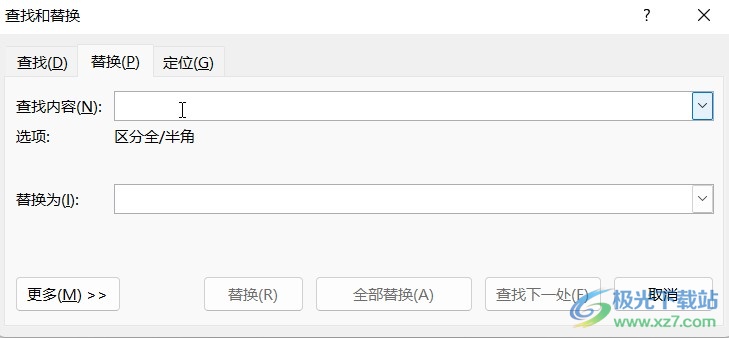
第三步:比如我们可以设置从某一指定格式替换为另一指定格式等等,设置完成后点击“全部替换”;
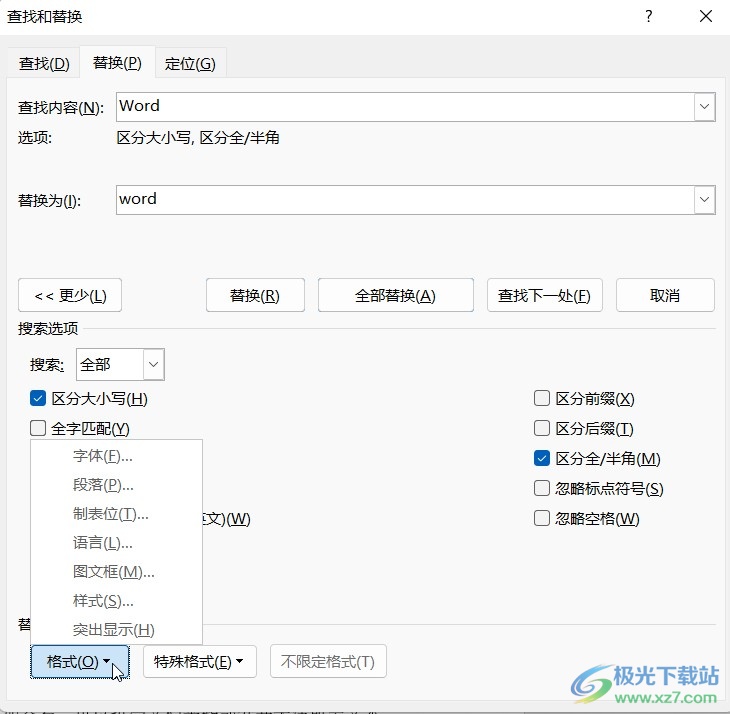
第四步:会看到“全部完成。完成X处替换”的提示窗口,点击“确定”,然后点击关闭查找和替换窗口;
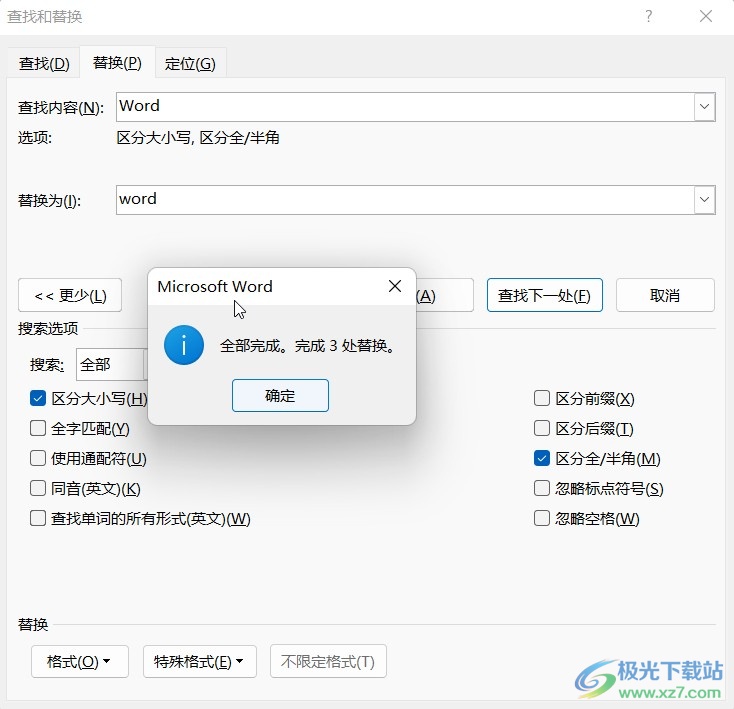
第五步:可以看到成功进行替换了。
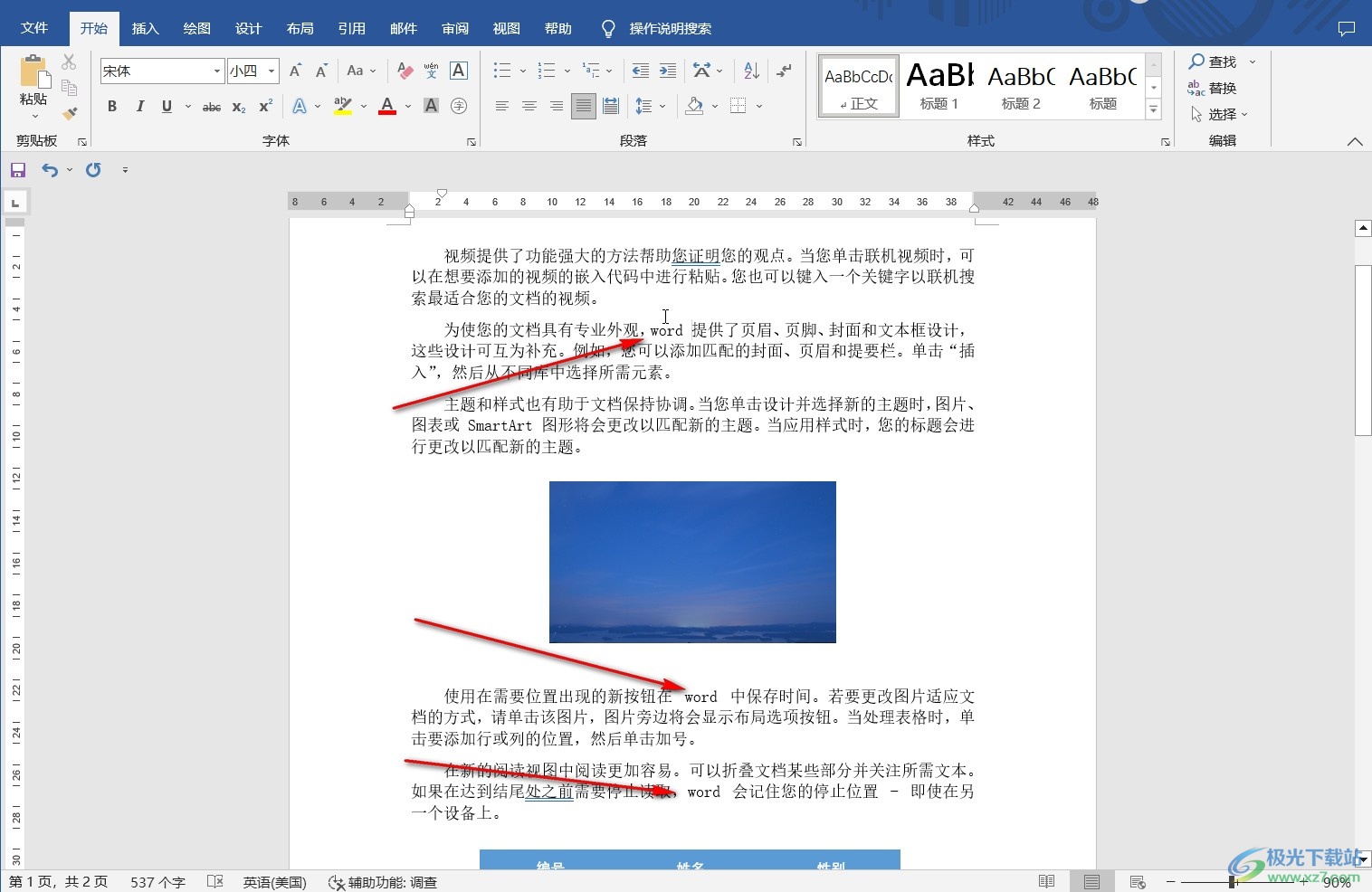
以上就是word文档中进行文字替换的方法教程的全部内容了。灵活使用查找和替换功能,我们可以实现替换指定文本内容,替换指定格式等效果,如果有需要还可以切换到“查找”或者“定位”栏进行操作,小伙伴们可以根据自己的实际需要进行相应的操作,非常地方便实用。
相关下载
热门阅览
- 1百度网盘分享密码暴力破解方法,怎么破解百度网盘加密链接
- 2keyshot6破解安装步骤-keyshot6破解安装教程
- 3apktool手机版使用教程-apktool使用方法
- 4mac版steam怎么设置中文 steam mac版设置中文教程
- 5抖音推荐怎么设置页面?抖音推荐界面重新设置教程
- 6电脑怎么开启VT 如何开启VT的详细教程!
- 7掌上英雄联盟怎么注销账号?掌上英雄联盟怎么退出登录
- 8rar文件怎么打开?如何打开rar格式文件
- 9掌上wegame怎么查别人战绩?掌上wegame怎么看别人英雄联盟战绩
- 10qq邮箱格式怎么写?qq邮箱格式是什么样的以及注册英文邮箱的方法
- 11怎么安装会声会影x7?会声会影x7安装教程
- 12Word文档中轻松实现两行对齐?word文档两行文字怎么对齐?
网友评论